
FileZillaは無料のFTPソフトです。WordPressのカスタマイズやエラー対処のためにサーバーのファイルを編集できます。FileZillaのインストール方法・使い方・初期設定・ファイルを指定エディタで開く方法を解説します。

スターサーバーのファイルにアクセスするときはスターサーバーのFTP機能を利用します。
この記事では、スターサーバーのFTP機能「StarServer ファイルマネージャー」の使い方とFileZillaでスターサーバーに接続する方法を解説します。
ファイルマネージャの使い方を知っていれば、エラーが起こってもすぐに対処可能です。
StarServer ファイルマネージャー(スターサーバーFTP)はWeb上でサーバーのファイルにアクセスできる機能です。ファイルのアップロード・ダウンロード・編集・エラー対処など様々な場面で活用します。
スターサーバーFTPは、ブラウザ上で利用できるWebFTPです。
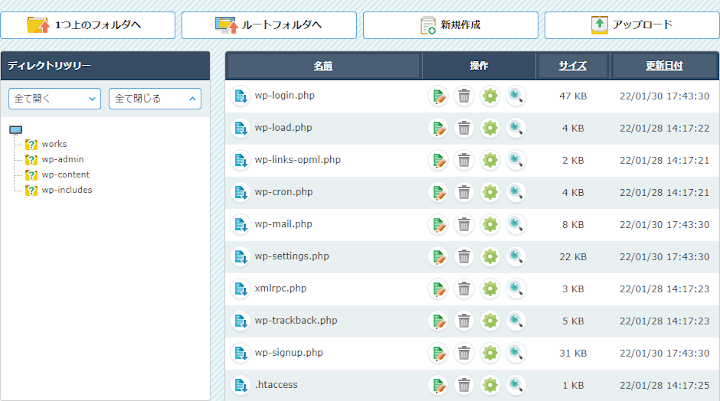
ファイルマネージャーでは基本的なファイル操作が行えます。
スターサーバーFTPを使うには、ファイルマネージャーにログインします。
FTPアカウントとFTPパスワードを入力してください。FTPパスワードはネットオウルのパスワードではなく「FTPアカウント」のパスワードです。
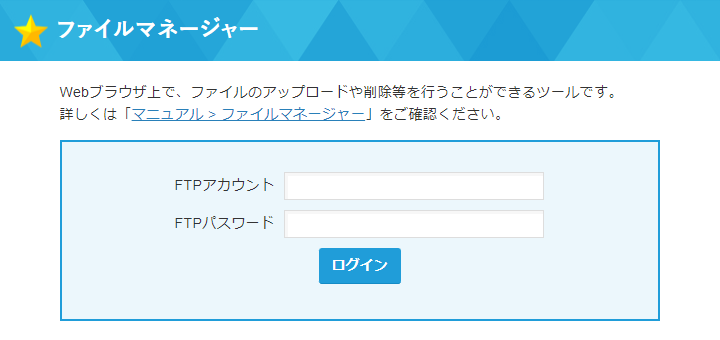
FTPアカウントID(FTPホスト名)は、サーバー管理ツールのFTPアカウント設定で確認できます。
サーバー管理ツールにアクセスして、FTPアカウント設定 > 選択 > 編集
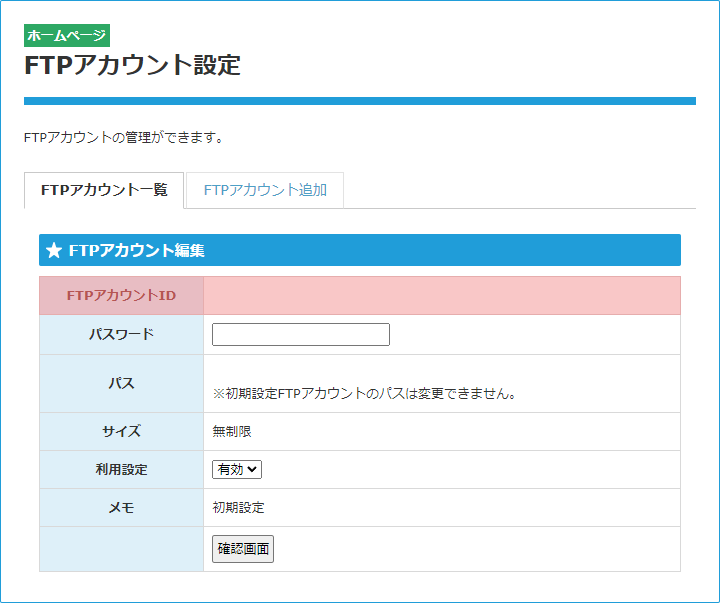
パスワードを忘れた場合はこの画面で変更できます。
FTPアカウントがない場合は「FTPアカウント追加」で作成してください。
FTPパスワードはネットオウルのパスワードではなく「FTPアカウント」のパスワードです。間違えないように。
FTPパスワードを忘れた場合は、上記FTPアカウント画面で再設定してください。
※推測されやすいパスワードは登録できません。
6文字~16文字の範囲で、推測されにくい英数字および
記号「-(ハイフン)、.(ドット)、,(カンマ)」を利用したパスワードを設定してください。
https://www.star.ne.jp/manual/homepage_ftp.php
ファイルマネージャーでの操作は取り消しができません。操作ミスには十分注意してください。
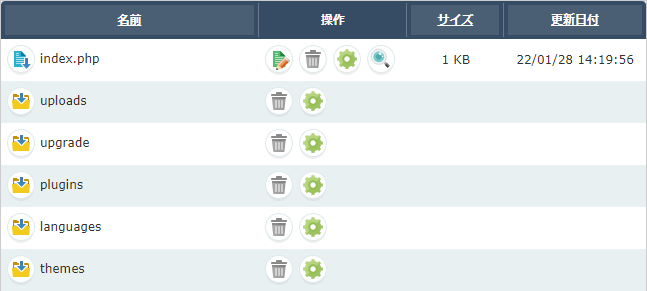

ボタンをクリックすると編集画面が開きます。編集後は上書保存を押して保存してください。
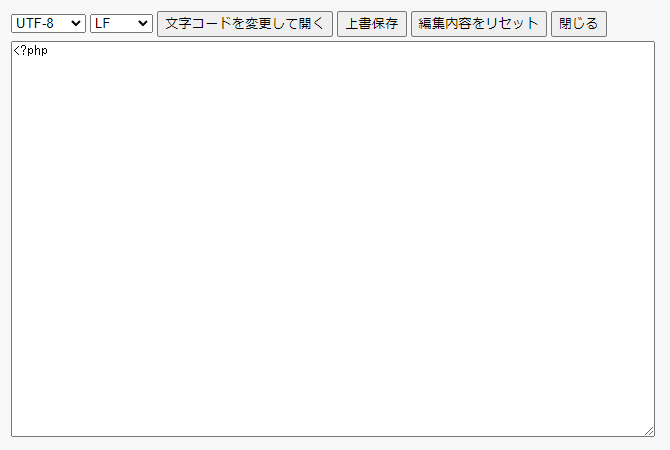

ボタンを押すとファイルがダウンロードされます。
一度にダウンロードできるファイルは1つです。複数ファイルの同時ダウンロードはできません。
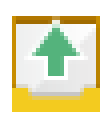
ボタンを押すとファイルの選択画面が開きます。ファイルを選択してアップロードを押してください。
ファイルは一度に5つまでアップロードできます。
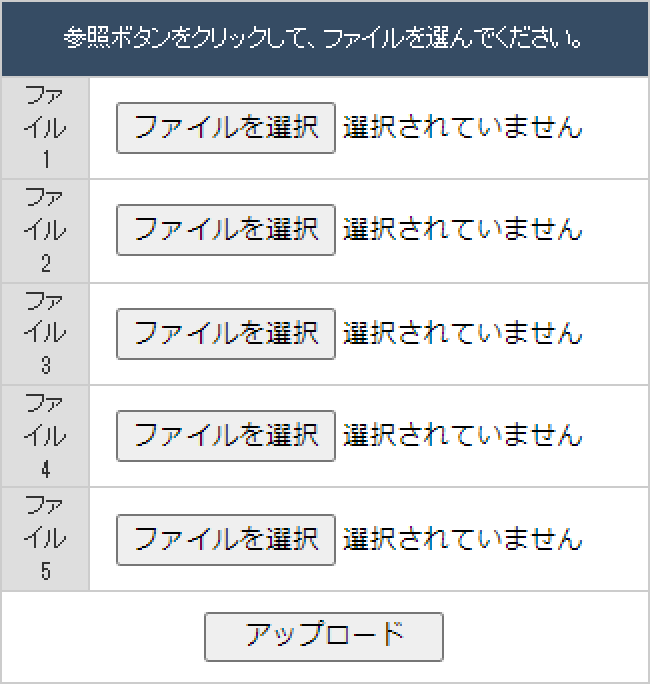
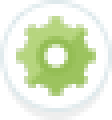
ボタンを押すとファイルの設定画面が開きます。「権限」の項目で設定可能です。
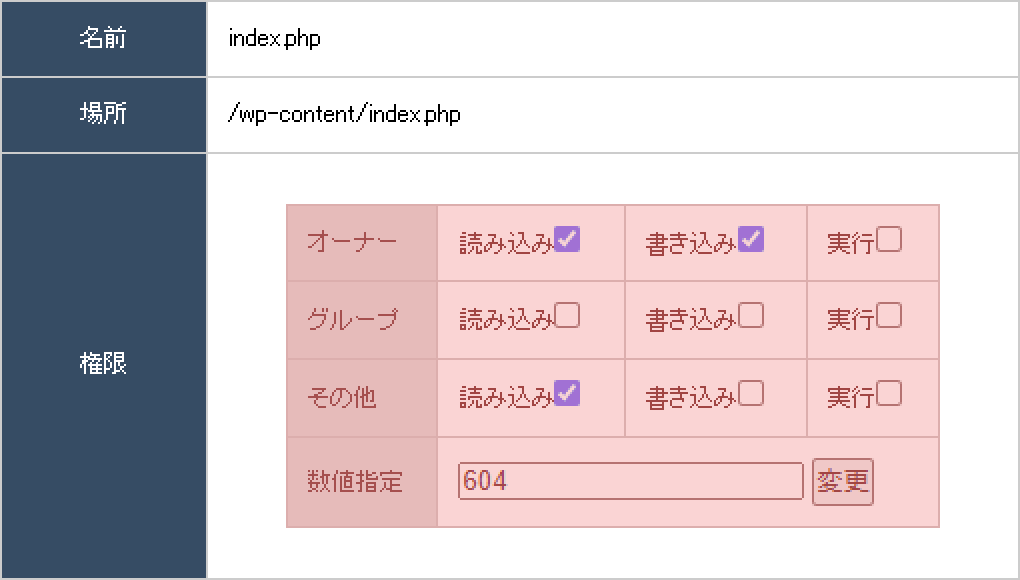
スターサーバーのファイルマネージャーでは「ファイルの移動・フォルダの移動」はできません。
実際に使ってみるとスターサーバーFTPはかなり使いにくいです。ファイルの移動ができないのは非常に困りますし、操作性も良くありません。
ファイルを少し編集するだけなら十分ですが、
大量のファイルを扱う場合は、スターサーバーのファイルマネージャーよりも「FTPソフト」の利用をおすすめします。FTPソフトを使えばより効率的にファイルを扱えます。
以下ではFileZillaでスターサーバーに接続する方法を紹介しています。
FileZillaでFTPに接続するには、FTPホストとFTPユーザー名の2つを入力します。
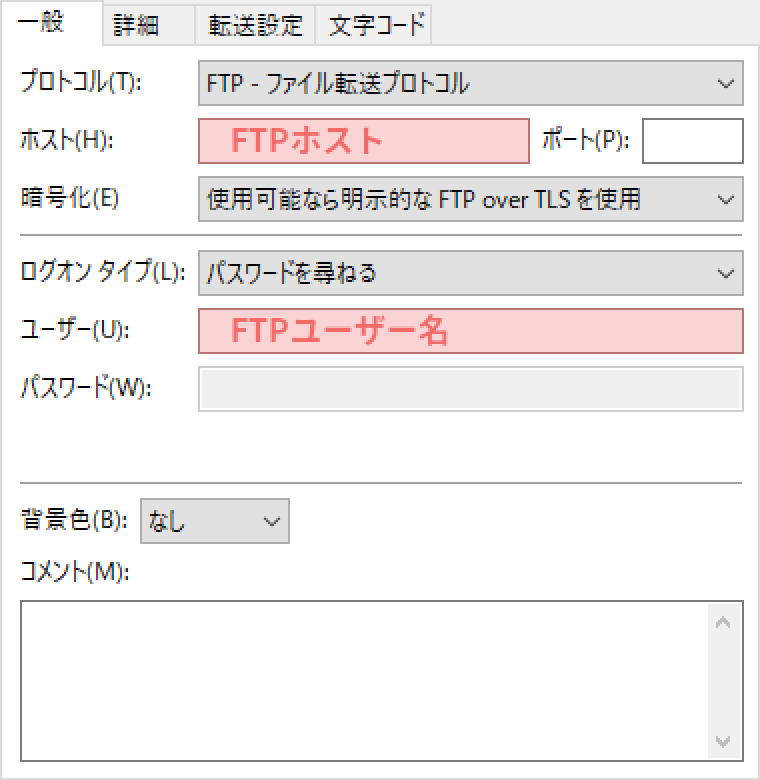
接続する際にはFTPパスワードが必要です。
FileZillaの使い方については下記記事を参考にしてください。

FileZillaは無料のFTPソフトです。WordPressのカスタマイズやエラー対処のためにサーバーのファイルを編集できます。FileZillaのインストール方法・使い方・初期設定・ファイルを指定エディタで開く方法を解説します。
スターサーバーのFTP機能「StarServer ファイルマネージャー」の使い方とFileZillaでスターサーバーに接続する方法を紹介しました。
ファイルマネージャの使い方を知っていれば、エラーが起こってもすぐに対処可能です。ファイルマネージャーの存在だけでも知っておいてください。